バーチャルホストの設定2010/05/30 |
| 仮想環境では1台の物理マシン内で仮想Webサーバーを複数立ち上げ、複数のドメイン名で運用することは当然可能ですが、
管理面の面倒さも出てくるので、複数のドメイン名を運用したいだけであれば、やはりこのバーチャルホストの方が手っ取り早いです。 以下の例では、既存のドメイン名を「srv.world」( ルートディレクトリは /var/www/html ), バーチャルホストで運用するドメイン名を「virtual.host」( ルートディレクトリは /home/fedora/public_html )として設定し、 両者のドメイン名でアクセスできるようにしてみます。事前に自サーバーでDNSに新たに設定するドメイン名のゾーン情報の登録が必要です。 さらに、外部からもアクセスできるようにするのであれば、新たに割り当てるドメイン名をレジストラでDNS登録しておく必要があります。 |
|
| [1] | Apache にバーチャルホストの設定をします。 |
|
[root@www ~]# vi /etc/httpd/conf/httpd.conf # 975行目:コメント解除 NameVirtualHost *:80 # 最終行:以下7行, 元ドメイン用追記 <VirtualHost *:80> DocumentRoot /var/www/html ServerName www.srv.world ErrorLog logs/srv.world-error_log CustomLog logs/srv.world-access_log common SuexecUserGroup fedora fedora # suexec 有効化 </VirtualHost> # 最終行:以下6行, 追加ドメイン用追記 <VirtualHost *:80> DocumentRoot /home/fedora/public_html ServerName www.virtual.host ErrorLog logs/virtual.host-error_log CustomLog logs/virtual.host-access_log common </VirtualHost> [root@www ~]# /etc/rc.d/init.d/httpd restart Stopping httpd: [ OK ] Starting httpd: [ OK ] |
| [2] | httpdの設定確認で作成した元ドメイン「server-linux」の テストCGIを suexec 用にパーミッション変更し、アクセスしてバーチャルホストが効いているか動作確認してみます。 以下のようなページが表示されればOKです。 |
|
[root@www ~]# chmod -R fedora. /var/www/html [root@www ~]# chmod 700 /var/www/html/index.cgi
|
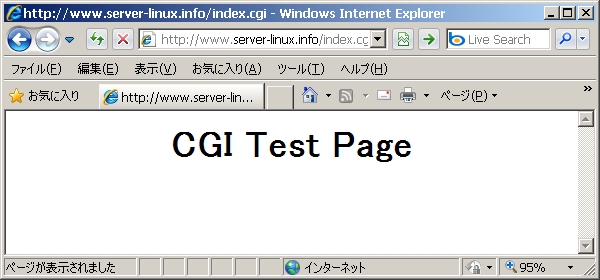
|
| [3] | 追加ドメイン「virtual.host」用のテストページを作成し、アクセスしてバーチャルホストが効いているか動作確認してみます。 以下のようなページが表示されればOKです。 |
|
[root@www ~]# vi /home/fedora/public_html/index.cgi
#!/usr/local/bin/perl print "Content-type: text/html\n\n"; print <<"EOM"; <html> <body> <div style="width:100%;font-size:40px;font-weight:bold;text-align:center"> Virtual Host Test Page</div> </body> </html> EOM exit; [root@www ~]# chown fedora. /home/fedora/public_html/index.cgi [root@www ~]# chmod 705 /home/fedora/public_html/index.cgi
|
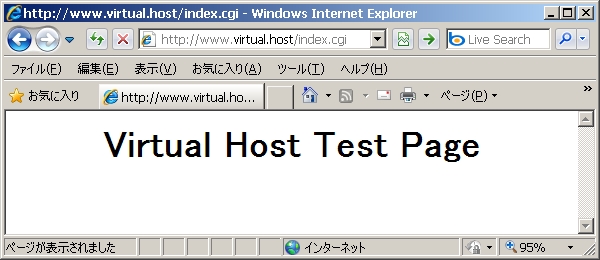
|
関連コンテンツ